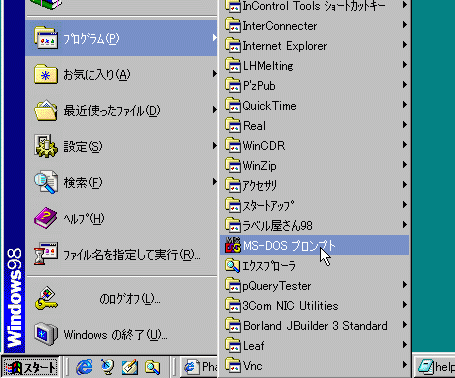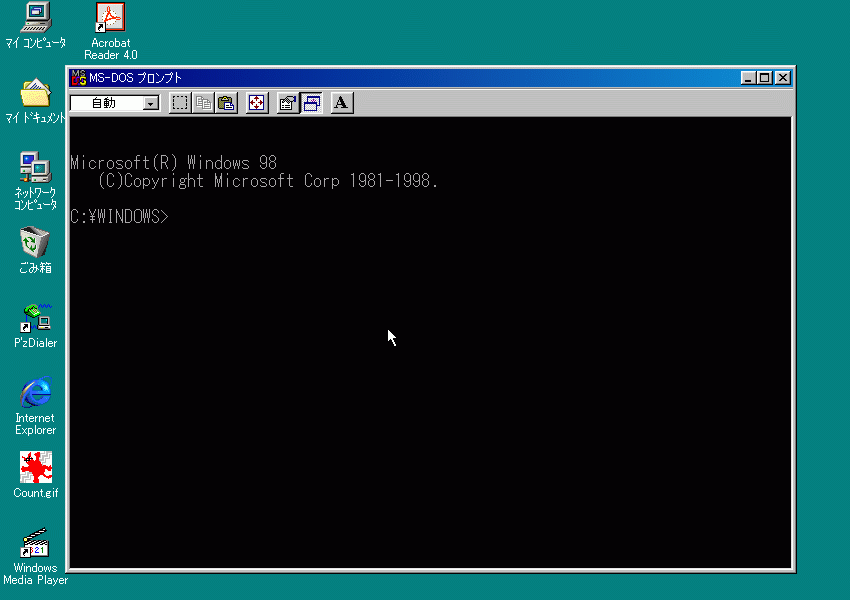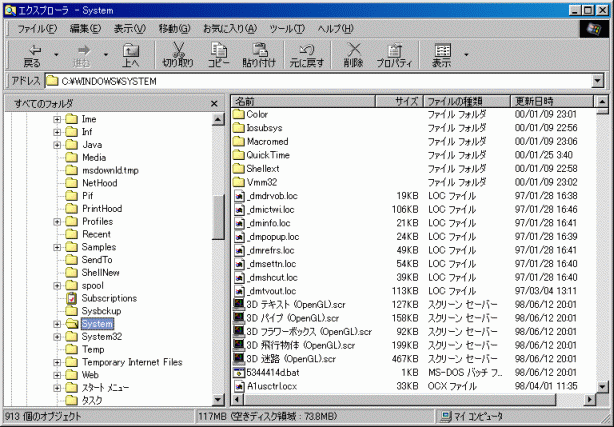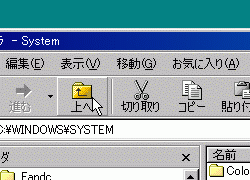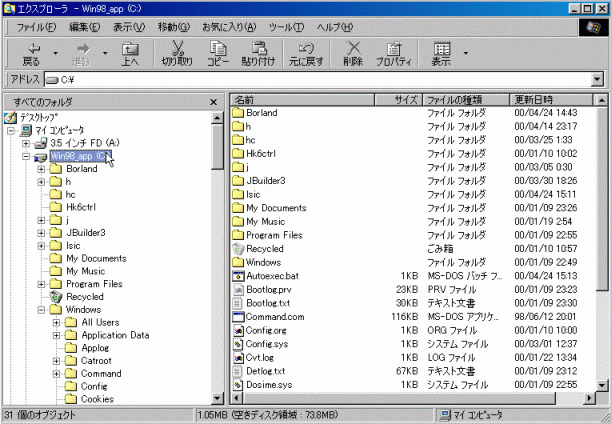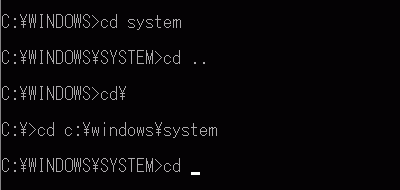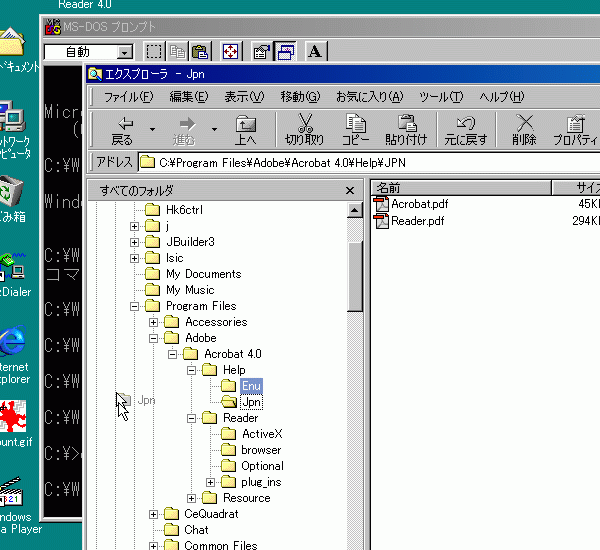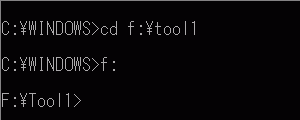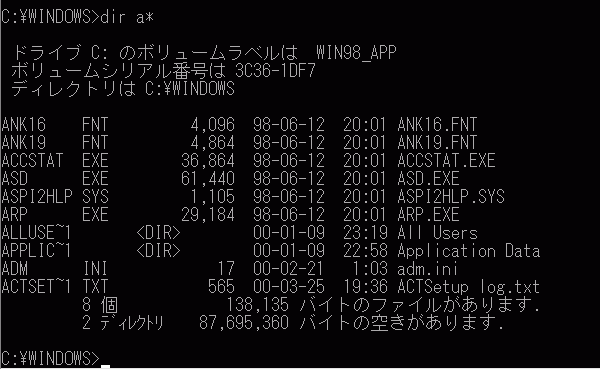1.MS-DOSプロンプトって何??
普段そんなに使う機会が無いので知らない人もいるでしょう。そもそも、MS-DOSってのは、「Microsoft Disk Operating System」なんていう難しそうな名前で、簡単に言うと Windows のベースとなった古い OS(*) なんです。この MS-DOS が活躍していた頃はまだ今みたいに画像がふんだんに使われている画面ではなく、基本的にはキーボードから文字を入力して様々な処理をさせていたんです。その名残として Windows に残っているのが MS-DOSプロンプト。
2.MS-DOSプロンプトってどう使うの??
まず起動の仕方から。Windows98 の場合、左下の「スタート」から「プログラム」といって「MS-DOSプロンプト」を選択します。これだけで起動は終わり!簡単でしょ?
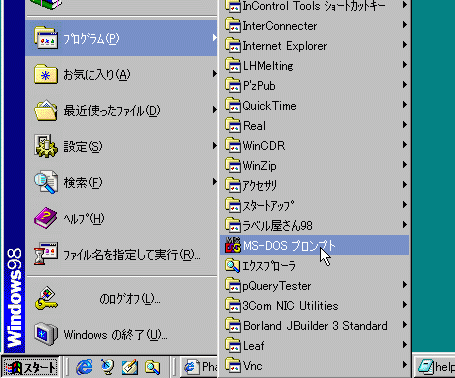
起動すると下のような画面がでてきます。場合によっては、いきなり画面いっぱいに広がって真っ暗な世界(?)になってびっくりするかもしれません。そういうときは焦らずに Alt + Enter(Altを押しながら、Enterキーを押す)と入力すると、下の画面のようにウィンドウ画面になってくれます。これを入力するたびに全画面とウィンドウ画面が切り替わるんよ。
それで、この画面は何をあらわしているのか?基本的には一番下の行が今の状態。例の画面では「C:\WINDOWS>」ってなってますね。これは「あなたは今C:\WINDOWSというディレクトリをみてますよ」というような意味なんです。ディレクトリってのは、今のフォルダと同じ。
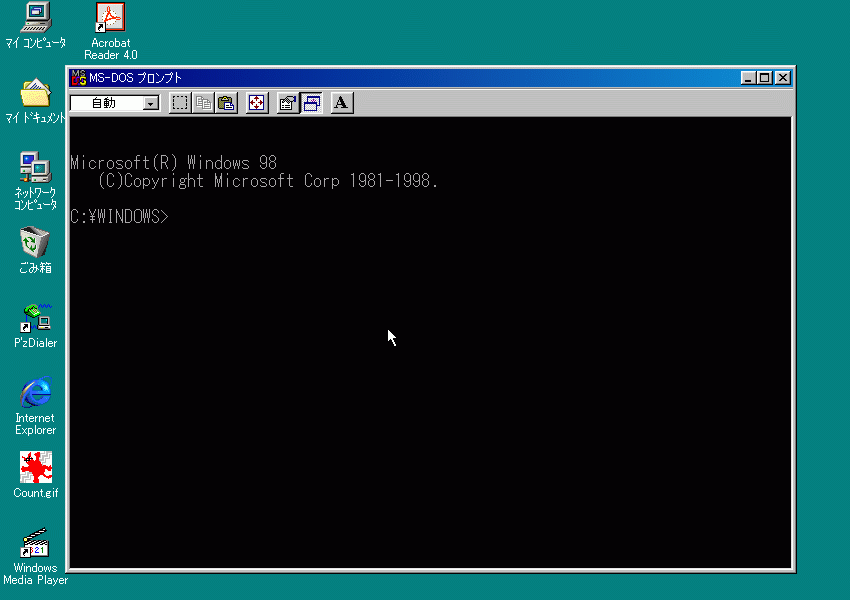
 それでここからどうするのか?基本的には実行したいプログラム、コマンドをキーボードから入力してあげます。例えば、今使ってる Windows のバージョンを知りたいときには、「ver」とまず打ってください。ちなみに、基本的には大文字も小文字も関係ないので、その辺は気にしなくて OK。打っても何も起きませんね…。DOS ではコマンドを実行させるには、最後に Enter を入力しないとダメです。というわけで、ここで Enter をてやっ、っとするとほら、実行されてバージョンが表示されました。これが MS-DOSプロンプトの基本中の基本で、原則としてこれを覚えていればたいていのことはできちゃいます。意外と簡単でしょ?
それでここからどうするのか?基本的には実行したいプログラム、コマンドをキーボードから入力してあげます。例えば、今使ってる Windows のバージョンを知りたいときには、「ver」とまず打ってください。ちなみに、基本的には大文字も小文字も関係ないので、その辺は気にしなくて OK。打っても何も起きませんね…。DOS ではコマンドを実行させるには、最後に Enter を入力しないとダメです。というわけで、ここで Enter をてやっ、っとするとほら、実行されてバージョンが表示されました。これが MS-DOSプロンプトの基本中の基本で、原則としてこれを覚えていればたいていのことはできちゃいます。意外と簡単でしょ?
ここからはいちいち Enter って書くのは面倒なんで省略、入力するコマンドは斜体文字ってことで。ちなみに Windows のプログラムでも、起動できるよ。notepad ってすればほら〜
コマンドを間違えたりすると、こんな感じで怒られる。そんなときは入力ミスがないか確かめてねん。
んで、後は基本的なコマンドさえ覚えちゃえば OKっと。んじゃ、分かりやすいように Windows のエクスプローラと比較できるところは比較しながら説明します。
A.フォルダの移動
エクスプローラだと、見たいフォルダをクリックするだけなんだけど、DOSプロンプトはちと面倒。コマンドは CD(=Change Directory:ディレクトリを変更)ってのを使います。例えば、Windows のフォルダの中に System ってフォルダがあるんだけど、そこへ移動したいときは C:\WINDOWS> となっていればこんなふうに〜
cd system
表示が「C:\WINDOWS\SYSTEM>」に変わったら移動もうまくできたってことだね!
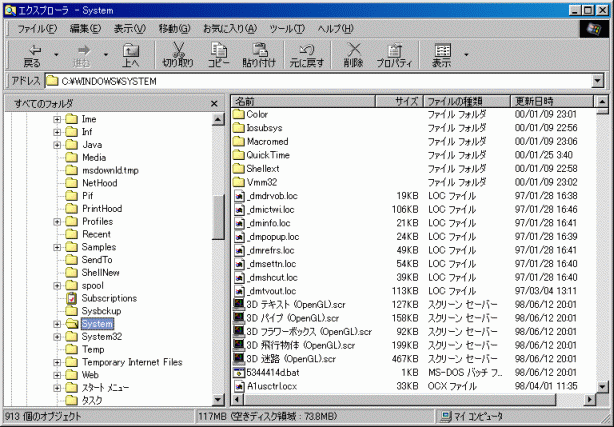 | エクスプローラの System フォルダをクリックしたのとほぼ同じ状態 |
次に、一つ上のフォルダに移動したいとき。エクスプローラだと「上へ」ってやつだね。そんなときはこう。
cd .. ※←ドット「.」を 2個
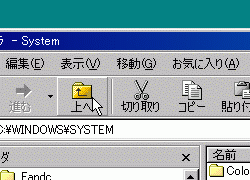 | エクスプローラだと「上へ」をクリックすると、一つ上のフォルダに移動する |
次にルートフォルダへの移動。ルートってのは、そのドライブの一番上のフォルダのこと。つまり、エクスプローラでドライブをクリックしたときに出てくるところね。ルートへの移動は、
cd \
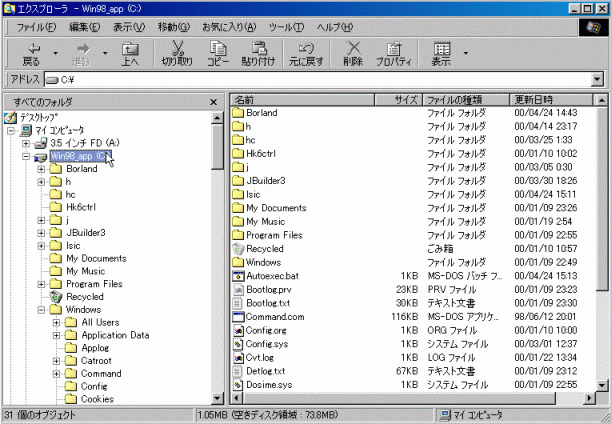
あと、移動したい先のフォルダがしっかり分かっているとき、例えば、c:\windows\system へ一発で飛びたいというときには、最初から全部入力してあげれば一度で移動できます。
cd c:\windows\system
なんかいちいち入力が面倒だな〜、なんて思ってるかな?確かに面倒(笑)
そんなときには MS-DOS 時代には出来なかった、DOSプロンプトならではの技があります。それは、エクスプローラと組み合わせて使うことで実現できます。まず、DOSプロンプトで下みたいに CD (空白まで)を入力しときます。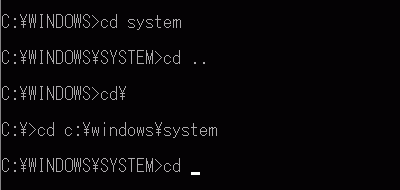
それから、エクスプローラで移動したいフォルダが表示されている状態にします。ここから、フォルダをドラッグして DOSプロンプトの上でドロップします。すると、おお楽〜、フォルダ名が入力されている♪後は Enter すれば移動完了、っと。
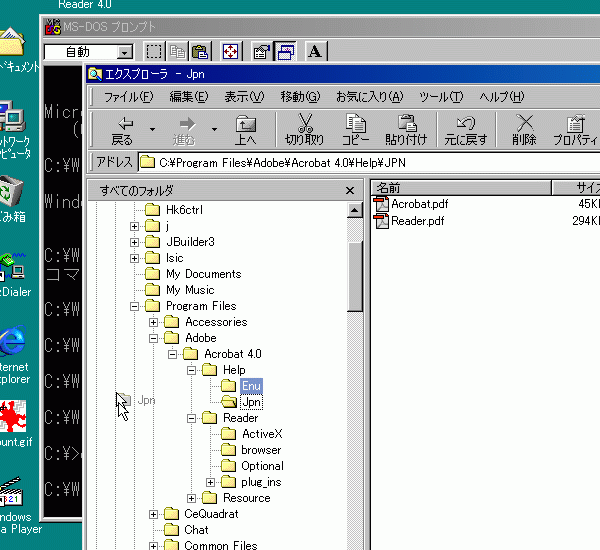 | エクスプローラでフォルダを選び、それを DOSプロンプトまでドラッグしてドロップすると… |
 | 長いフォルダ名でも入力しなくていいから楽だね |
B.ドライブの移動
移動の仕方がわかってくるととりあえず、いろんなフォルダに移動したくなるよね(なるか?^^;)
じゃ〜、ってことで、C:\WINDOWS から F:\TOOL1 に移動して見よう、ってことで次のようにしてみた。
cd f:\tool1
ん?あれれ、変わってない?おかしいなぁ。実は、違うドライブのフォルダへ移動するときにはあらかじめドライブを移動しないといけないのです。ここがちょっと面倒。どうやるかというと、今の例ならこう。
f: ※←コロン「:」をつける
単純にドライブ名を打てばいいってことだね。ちなみにコロンを付け忘れると、コマンドと解釈されちゃうから。
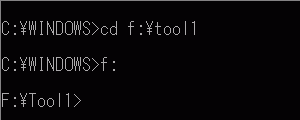
C.ファイルの一覧を表示
移動もできたし、フォルダにどんなファイルがあるかってのを知りたいよね。そんなときには「DIR(Directoryの略?)コマンド」。単純にそのフォルダにどんなファイルがあるかを知るときにはこうする。
dir
ふむふむ、これだけでも便利だよね。さらにエクスプローラよりも便利な点もあるんよ。例えば、aで始まるファイル名のファイルだけ表示したいな〜、って思ったらこうする。
dir a*
ね、便利じゃない?* はワイルドカード、といって、1 文字以上のすべての文字をあらわす特別な文字。これを使うことでいろいろ分類して表示させられてすごくいいよね〜
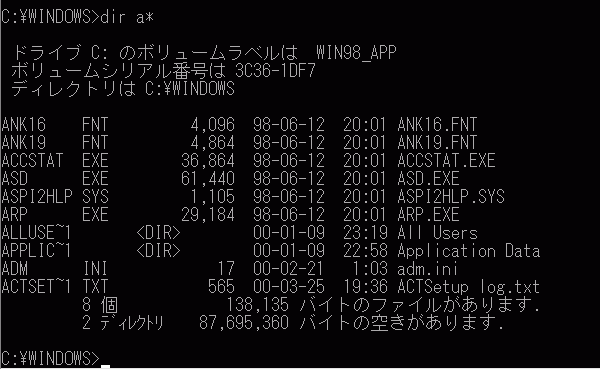
とまぁ、まだまだ他のコマンドや使い方があるんだけど、これだけでも結構便利だと思わないかな?
#要望があれば他の便利な使い方とか、コマンドとかも紹介します(^^)
 それでここからどうするのか?基本的には実行したいプログラム、コマンドをキーボードから入力してあげます。例えば、今使ってる Windows のバージョンを知りたいときには、「ver」とまず打ってください。ちなみに、基本的には大文字も小文字も関係ないので、その辺は気にしなくて OK。打っても何も起きませんね…。DOS ではコマンドを実行させるには、最後に Enter を入力しないとダメです。というわけで、ここで Enter をてやっ、っとするとほら、実行されてバージョンが表示されました。これが MS-DOSプロンプトの基本中の基本で、原則としてこれを覚えていればたいていのことはできちゃいます。意外と簡単でしょ?
それでここからどうするのか?基本的には実行したいプログラム、コマンドをキーボードから入力してあげます。例えば、今使ってる Windows のバージョンを知りたいときには、「ver」とまず打ってください。ちなみに、基本的には大文字も小文字も関係ないので、その辺は気にしなくて OK。打っても何も起きませんね…。DOS ではコマンドを実行させるには、最後に Enter を入力しないとダメです。というわけで、ここで Enter をてやっ、っとするとほら、実行されてバージョンが表示されました。これが MS-DOSプロンプトの基本中の基本で、原則としてこれを覚えていればたいていのことはできちゃいます。意外と簡単でしょ?